アンインストール作業について説明します。
アンインストール時には、以下に注意してください。
コンピュータの管理者、またはAdministratorsグループのメンバでアンインストールを行ってください。
コンピュータ起動直後にアンインストールする場合は、サービスが起動処理中のために、アンインストールが失敗することがあります。この場合、時間をおいて再度アンインストールを行ってください。
アンインストール中に「キャンセル」ボタンを実行することはできません。
アンインストール直後は、[アプリケーションの追加と削除]メニューのアプリケーション一覧に“Interstage Interaction Manager 開発環境パッケージ”の項目が残ったままとなりますが、再度、[アプリケーションの追加と削除]メニューを表示させることにより、アンインストールが行われたことを確認することができます。
インストール後、すぐにアンインストールを行った場合は、アンインストール画面ではなく、インストール画面が表示される場合があります。この現象はインストール完了後、タスクバーにインストーラのタスクが残った状態のままアンインストールを実行することで発生する可能性があります。この場合、インストール画面を終了し、再度アンインストールを実行してください。
以下の方法のいずれかでアンインストールを行ってください。
Windows 8およびWindows Server 2012の場合は、コントロールパネルの[アプリケーションの追加と削除]、または開発環境パッケージのCDのインストーラからアンインストールを実行してください。
スタートメニューの[すべてのプログラム] > [Interstage Interaction Manager 開発環境パッケージ]> [アンインストール]から“アンインストール”を実行してください。ユーザーアカウント制御のダイアログが表示された場合は、[続行]をクリックし、継続してください。
「アンインストール確認」画面で、アンインストールを行う場合は[はい]をクリックしてください。アンインストールを中止する場合は[いいえ]をクリックしてください。
[コントロールパネル] > [アプリケーションの追加と削除]メニューで表示されるアプリケーション一覧から“Interstage Interaction Manager 開発環境パッケージ”を選択してアンインストールしてください。
本開発環境パッケージのCDをご利用になるマシンのCD-ROMドライブにセットするとインストーラが自動的に起動されます。インストール画面のメニューの"セットアップ"からサブメニューの"開発環境パッケージインストール"を選択しインストーラを開始します。インストーラを再度起動したい場合は、エクスプローラから[CD-ROMドライブ]:\autorun.exeを実行してください。
表示された「メンテナンスインストール」画面より[削除]を選択し、「次へ」ボタンをクリックしてください。
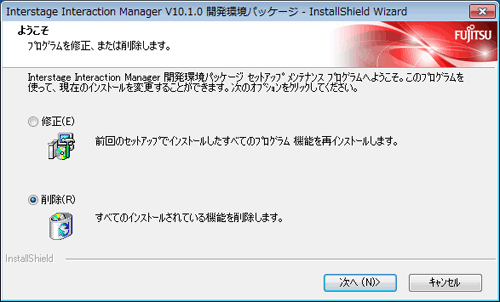
「削除確認」画面で、アンインストールを行う場合は[削除]をクリックしてください。アンインストールを中止する場合は[キャンセル]をクリックしてください。
注意
アンインストールが完了したあと、「はい、今すぐコンピュータを再起動します。」を選択して、コンピュータを再起動してください。